Eliminé por error algunos contactos importantes en mi iPhone 5. Lo malo es que no hice una copia de seguridad de ellos con iTunes o iCloud. Cómo encontrar contactos eliminados en iPhone? ¿Alguna ayuda para recuperar contactos eliminados de iPhone sin respaldo?
Los contactos son algunos de los archivos más importantes que tiene en su iPhone, especialmente si está acostumbrado a hacer llamadas, enviar correos electrónicos o enviar mensajes de texto a amigos o familiares con ellos. Por lo tanto, debe ser terrible si elimina por error uno o más contactos. Y lo peor es que ni siquiera tienes una copia de seguridad.
Cómo recuperar contactos eliminados de iPhone sin respaldo?
Se ofrecen cuatro métodos para ayudarlo a rescatar sus contactos de iPhone. Sigue leyendo para encontrar tu preferido.

Cómo recuperar contactos eliminados iPhone
Si eliminó accidentalmente algunos contactos útiles de iPhone y desea recuperarlos directamente desde el dispositivo iOS, debe prestar más atención a esta parte. Le mostraremos cómo recuperar contactos eliminados de iPhone sin la copia de seguridad de iTunes/iCloud. Aquí recomendamos sinceramente la recuperación profesional de contactos de iPhone, Recuperación de datos de iPhone, para ayudarlo a restaurar los contactos del iPhone. es el software profesional de recuperación de datos de iOS que le permite recuperar varios archivos de iPhone y hacer copias de seguridad de datos desde iPhone.
Recuperación de contactos iPhoneIr a Mac

Paso 1 Descargar recuperación de contactos de iPhone
Descarga, instala y ejecuta este poderoso Herramienta de recuperación de contactos de iPhone en su computadora y conecte su iPhone con un cable USB.
Se proporcionan tres modos de recuperación para que recupere los contactos de su iPhone. Aquí debe elegir "Recuperar del dispositivo iOS" y luego hacer clic en "Iniciar escaneo" para escanear todo tipo de datos en su iPhone.

Paso 2 Escanear contactos de iPhone eliminados
Después de escanear, todos los archivos de iPhone se enumerarán en categorías en el control izquierdo. Haga clic en "Contactos" y luego verifique la información detallada de todos los contactos eliminados/existentes en la ventana derecha.

Paso 3 Recuperar contactos eliminados de iPhone
Cuando seleccione todos los contactos de iPhone eliminados que desea recuperar, haga clic en el botón "Recuperar" para recuperar los contactos de iPhone eliminados en su computadora.
En solo unos segundos, los contactos de iPhone eliminados se restaurarán en su computadora. Los contactos recuperados se guardarán como archivos CSV, HTML o VCF según sus necesidades. Como puede ver, esta herramienta de recuperación de datos de iOS con todas las funciones también puede restaurar otros datos de iOS como fotos, videos, audios, registros de llamadas, mensajes, etc. Puede descargarlo y tener una prueba gratuita.
Si alguna vez copia de seguridad de los datos del iPhone en iTunes y la copia de seguridad contenía los contactos eliminados que necesita, las cosas serán mucho más fáciles. Aprenda cómo recuperar contactos de iPhone eliminados de la copia de seguridad de iTunes.
Paso 1 Ejecute el software de recuperación de contactos de iPhone eliminados y elija "Recuperar del archivo de copia de seguridad de iTunes".

Paso 2 Seleccione la copia de seguridad de iTunes que tiene sus contactos de iPhone eliminados y luego haga clic en "Iniciar escaneado" para iniciar el proceso de escaneo.
Paso 3 Haga clic enContacto" en el panel de control izquierdo y verifique los detalles de cada contacto en la ventana de vista previa derecha. Todos los contactos eliminados/existentes se mostrarán en la interfaz, puede encontrar fácilmente los contactos que desea restaurar.

Paso 4 Elija los que desea recuperar en su iPhone y luego haga clic en "Recuperar" para recuperar contactos eliminados en iPhone.
iCloud puede hacer una copia de seguridad automática de los datos importantes de iOS de vez en cuando. Si solo tiene el archivo de copia de seguridad de iCloud que contiene los contactos eliminados, también puede restaurar contactos de iPhone eliminados desde la copia de seguridad de iCloud. Compruebe cómo recuperar contactos eliminados iPhone a continuación:
Paso 1 Inicie iPhone Contact Recovery y elija "Recuperarse del archivo de copia de seguridad de iCloud".

Paso 2 Este programa le ofrece 2 formas de escanear la copia de seguridad del iPhone desde la copia de seguridad de iCloud o tipos de datos detallados de Fotos, Contactos, Notas y archivos adjuntos, Calendario y Recordatorios.
Para recuperar contactos eliminados de iCloud, simplemente marque la casilla del tipo de datos de "Contactos" para escanear los archivos.
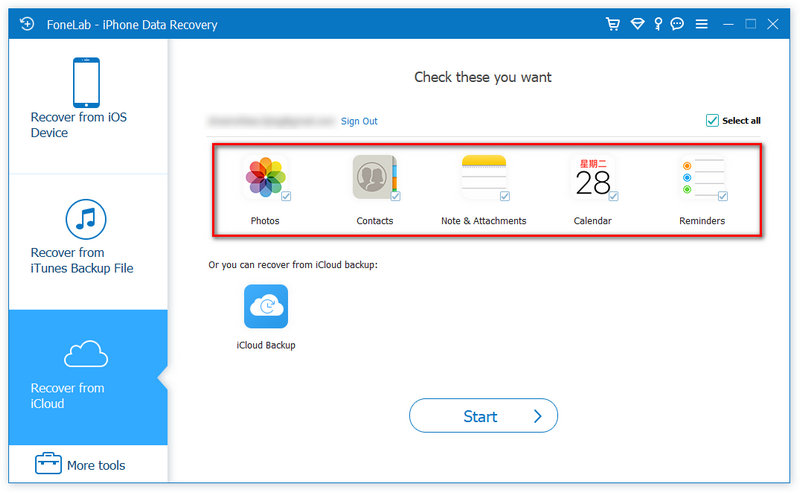
Luego comenzará a escanear contactos en iCloud.
La otra opción es escanear desde "iCloud Backup".
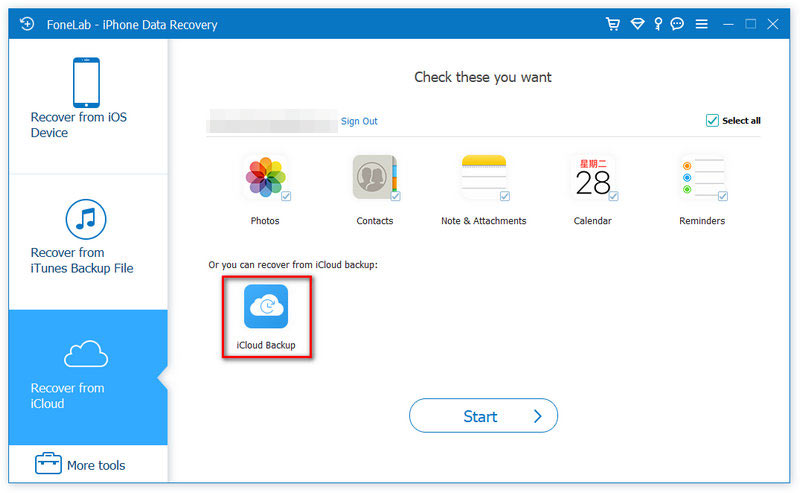
Después de hacer clic en el botón "Inicio", verá todos los archivos de copia de seguridad enumerados allí. Simplemente escanee y seleccione un archivo de respaldo que incluya los contactos eliminados que desea recuperar, y luego haga clic en "Descargar" detrás de él.

Paso 3 Escanear contactos eliminados de iCloud
Después de descargar datos en línea desde los archivos de copia de seguridad de iCloud, haga clic en el tipo de datos, por ejemplo, "Contactos". Luego puede escanear y leer todos sus mensajes de texto de iCloud, incluidos los mensajes de texto eliminados.
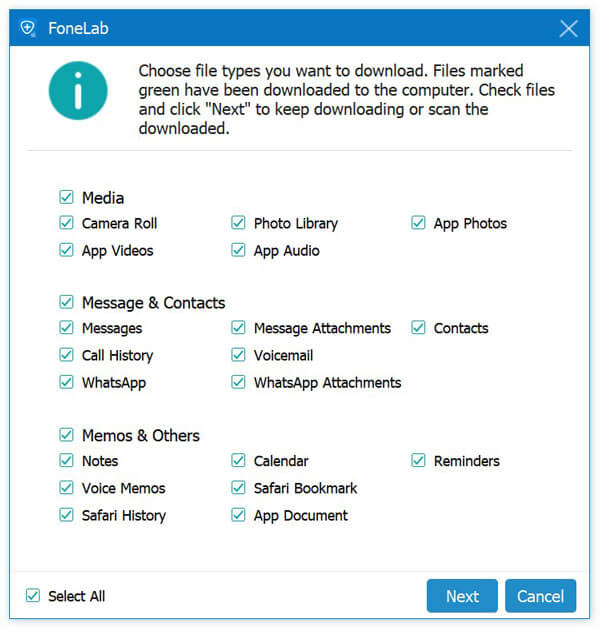
Paso 4 Ver y recuperar contactos eliminados de iCloud
Cuando finalice el proceso de escaneo, simplemente haga clic en "Contacto" para ver los detalles de los contactos. Elija los contactos de iPhone eliminados que desea recuperar y luego haga clic en "Recuperar"para recuperarlos.

Puede aprender a usar iPhone Contact Recovery en el siguiente video:


Además de los métodos anteriores, puede confiar en el sitio de iCloud para intentar recuperar sus contactos eliminados del iPhone. Simplemente siga los siguientes pasos para saber cómo encontrar contactos eliminados en iPhone.
Paso 1 Navegue hasta www.icloud.com en su navegador web e inicie sesión en su cuenta de iCloud.
Paso 2 Cuando ingrese a su cuenta de Apple, haga clic en el Contacto icono para abrir los contactos de iCloud.

Paso 3 Puede verificar todos sus contactos y administrarlos creando o editando grupos/contactos. Además, puede exportar contactos (VCard) a su PC/Mac. Si puede encontrar los contactos de iPhone eliminados en este sitio, puede recuperarlos con facilidad.
Paso 4 Haga clic en el ícono de obstrucción en la parte inferior izquierda y luego seleccione "Exportar vCard ..." de la lista desplegable para recuperar los contactos eliminados en el iPhone.

Las formas anteriores solo pueden ayudarlo a recuperar los contactos eliminados del iPhone a la computadora. Si desea mover los contactos recuperados a su iPhone, simplemente use FoneTrans para ayudarlo a completar la tarea.
FoneTrans - Poner Contactos en iPhone

Paso 1 Conecte el iPhone a la computadora
Descargue gratis este software en su computadora y ejecútelo después de la instalación exitosa.
Conecte su iPhone a la computadora con el cable USB, y este software detectará su iPhone automáticamente.
Paso 2 Transfiera los contactos eliminados restaurados al iPhone desde la computadora
Haga clic en "Contactos" en la barra lateral izquierda y verá todos los contactos en el iPhone en la ventana derecha. Haga clic en el botón "Importar" y seleccione "desde archivo CSV" o "Desde archivo vCard" en la lista desplegable, y luego seleccione los contactos recuperados de las soluciones anteriores para comenzar a importar contactos eliminados a su iPhone.

Tu puedes necesitar: Cómo eliminar un contacto de WeChat
Conclusión
Principalmente hablamos sobre cómo recuperar contactos eliminados de iPhone en esta guía. Le mostramos cuatro formas efectivas de recuperar contactos eliminados del iPhone. Además, le presentamos una poderosa recuperación de contactos de iPhone para ayudarlo a encontrar y recuperar los contactos de iPhone eliminados. Puede elegir su método preferido para recuperar sus contactos.